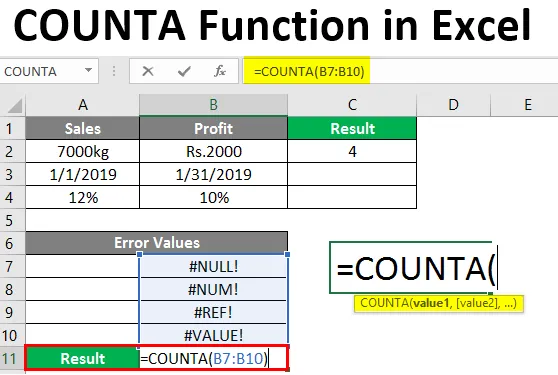
COUNTA funktsioon Excelis (sisukord)
- Mis on Excel COUNTA funktsioon?
- Näited COUNTA funktsioonist Excelis
- Kuidas kasutada funktsiooni COUNTA Excelis?
Mis on Excel COUNTA funktsioon?
Funktsioon COUNTA on oluline funktsioon loendamise funktsioonide rühmas. See loendab kõik mittetühjad lahtrid. See loendab mis tahes tüüpi andmeid, mis hõlmavad: -
- Numbriline väärtus
- Tekstid
- Tähtnumbrilised väärtused
- Loogilised väärtused
- Vea väärtused
- Kuupäev Kellaaeg
- Tühjad tekstistringid (“”) ja
- Ruum ruumis
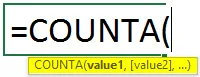
Funktsiooni „ COUNTA” süntaksil on järgmised argumendid:
- Väärtus1: üksus, lahtri viide või vahemik, mida me tahame loendada.
- Väärtus2: (valikuline) üksus, lahtri viide või vahemik, mida me tahame arvestada kuni 255 argumenti.
Funktsioon CountA () loendab kõik mittetühjad lahtrid.
Näited COUNTA funktsioonist Excelis
Kui peame loendama lahtrite arvu, mis ei ole vahemikus tühjad või mitut mittekülgnevat vahemikku, siis kasutatakse funktsiooni COUNTA. Vaatame nüüd mõnda näidet.
Selle COUNTA funktsiooni Exceli mall saate alla laadida siit - COUNTA funktsiooni Exceli mallNäide nr 1 - numbrilise väärtuse kasutamine COUNTA-s ()
Seda funktsiooni kasutatakse arvväärtuste arvutamiseks.
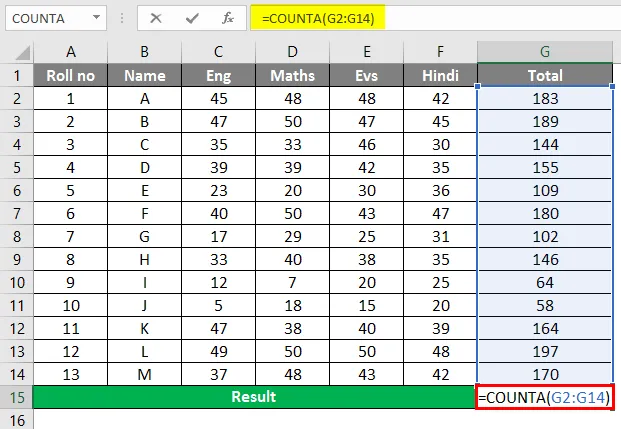
Pärast funktsiooni COUNTA rakendamist kuvatakse tulemus allpool.
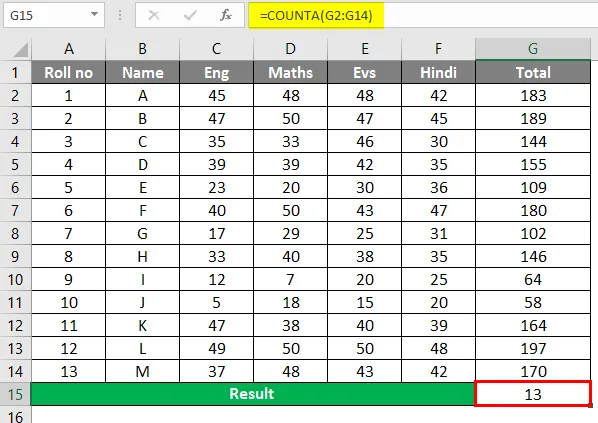
Näide 2 - tekstide kasutamine COUNTA-s ()
Seda funktsiooni kasutatakse tekstiväärtuste loendamiseks.
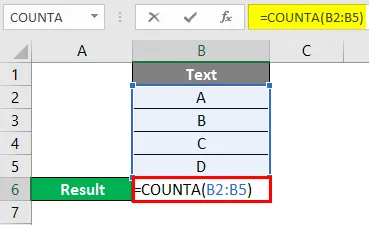
Pärast funktsiooni COUNTA rakendamist kuvatakse tulemus allpool.
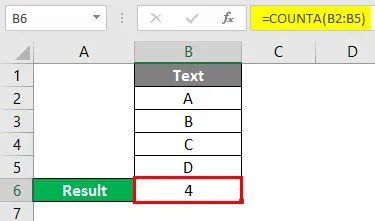
Näide 3 - tähtnumbriliste väärtuste kasutamine COUNTA-s ()
Seda funktsiooni kasutatakse tähtnumbriliste väärtuste loendamiseks.
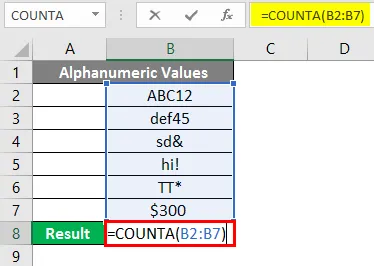
Pärast funktsiooni COUNTA rakendamist kuvatakse tulemus allpool.
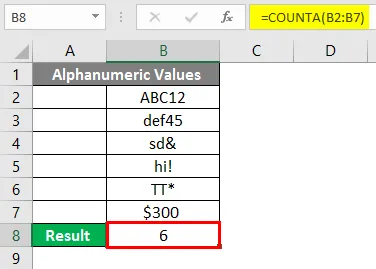
Näide # 4 - Loogiliste väärtuste kasutamine COUNTA-s ()
Seda funktsiooni kasutatakse loogiliste väärtuste loendamiseks.
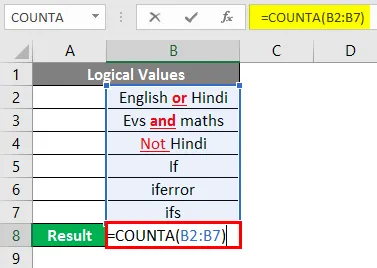
Pärast funktsiooni COUNTA rakendamist kuvatakse tulemus allpool.
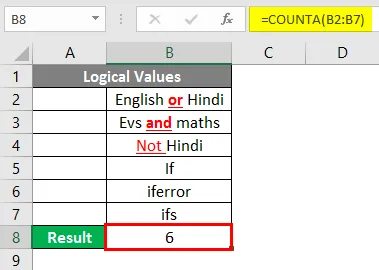
Näide nr 5 - veaväärtuste kasutamine COUNTA-s ()
Seda funktsiooni kasutatakse vea väärtuste loendamiseks.
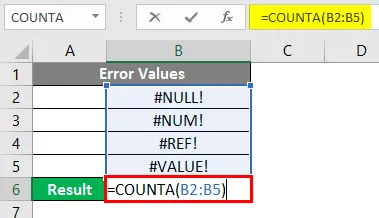
Pärast funktsiooni COUNTA rakendamist kuvatakse tulemus allpool.
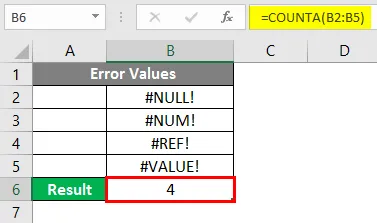
Näide 6 - Kuupäeva / kellaaja kasutamine COUNTA-s ()
Seda funktsiooni kasutatakse kuupäeva / kellaaja arvestamiseks.
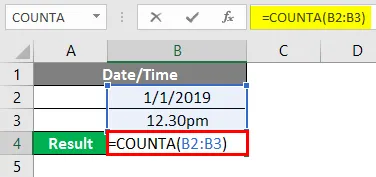
Pärast funktsiooni COUNTA rakendamist kuvatakse tulemus allpool.
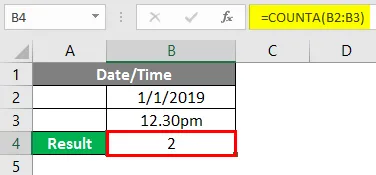
Näide # 7 - Tühjade tekstistringide kasutamine seadmes COUNTA ()
Seda funktsiooni kasutatakse tühjade tekstistringide loendamiseks.
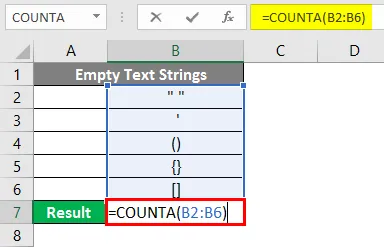
Pärast funktsiooni COUNTA rakendamist kuvatakse tulemus allpool.
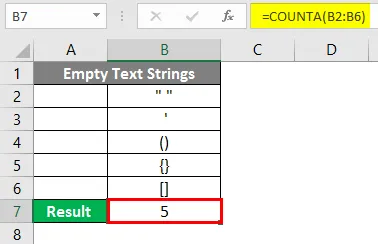
Näide 8 - ruumi kasutamine lahtris COUNTA-s ()
Seda funktsiooni kasutatakse lahtris ruumi arvestamiseks.
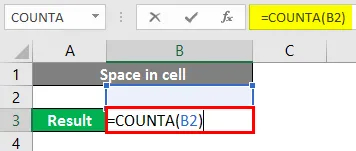
Pärast funktsiooni COUNTA rakendamist kuvatakse tulemus allpool.
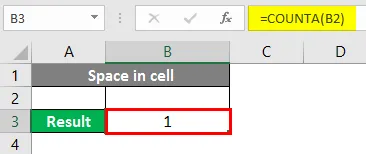
Näide nr 9 - loendage lahtrite arv
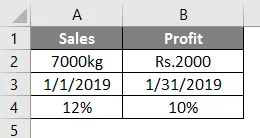
Allpool nimetatud funktsioon loendab lahtrite arvu veerus A, st A1-st A5-ni.
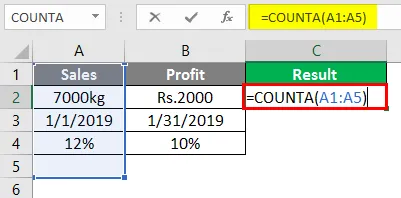
Pärast funktsiooni COUNTA rakendamist on vastus 4, kuna funktsioon COUNTA ei arvesta tühja lahtrit. Siin on A5 tühi lahter.
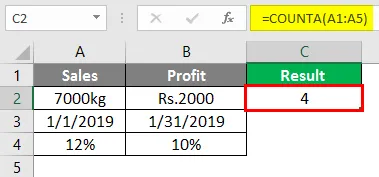
Samas näites näitab funktsioon tulemust kui 5, samas kui ülaltoodud juhul näidati seda kui 4. Erinevus ilmnes tühiku lahtri kasutamisel tühiku kasutamisel teisel juhul. Ilmselt näivad mõlemad olevat samad, kuid tegelikult ei ole. Ülaltoodud juhul on A5 tühi koht, teisel juhul aga oleme kasutanud tühikut ja muutnud tühja lahtri mittetühjaks lahtriks.
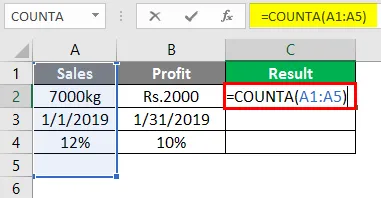
Pärast funktsiooni COUNTA rakendamist kuvatakse tulemus allpool.
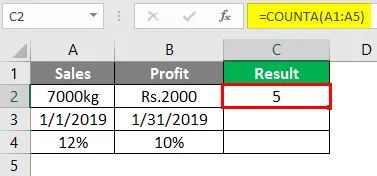
Ülaltoodud funktsioonid loendavad lahtrite arvu veerus A, st A1-st A5-ni ja B-veerus, väärtus B1-st B5. Vastus on 8, kuna funktsioon COUNTA ei loe tühje lahtrit. Siin on A5 ja B5 tühjad lahtrid.
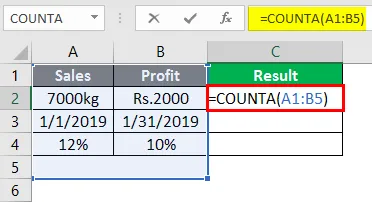
Pärast funktsiooni COUNTA rakendamist kuvatakse tulemus allpool.
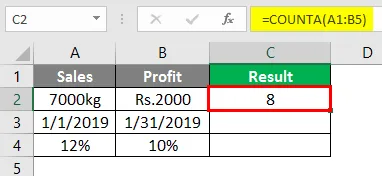
Kuidas kasutada funktsiooni COUNTA () Excelis?
Mõistame COUNTA () funktsiooni toimimist mõne meetodi abil.
Meetod nr 1 - funktsiooni CountA () valemi kirjutamine saadud lahtrisse
- Valige lahter, kus tulemust kuvatakse.
- Kirjutage COUNTA süntaks või valem ja määrake siis loendatavate lahtrite vahemik.
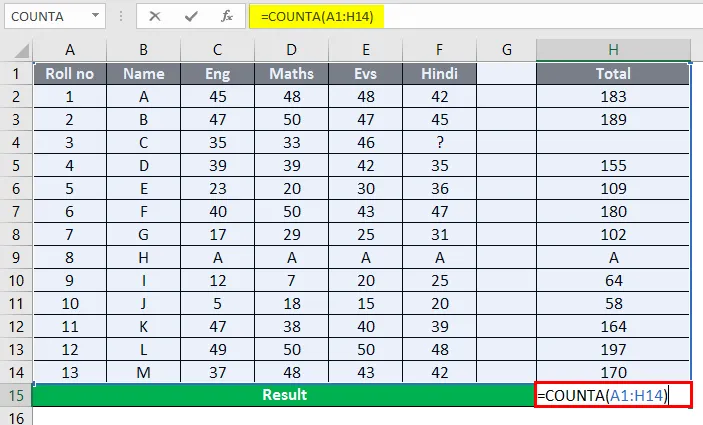
- Vajutage sisestusklahvi.
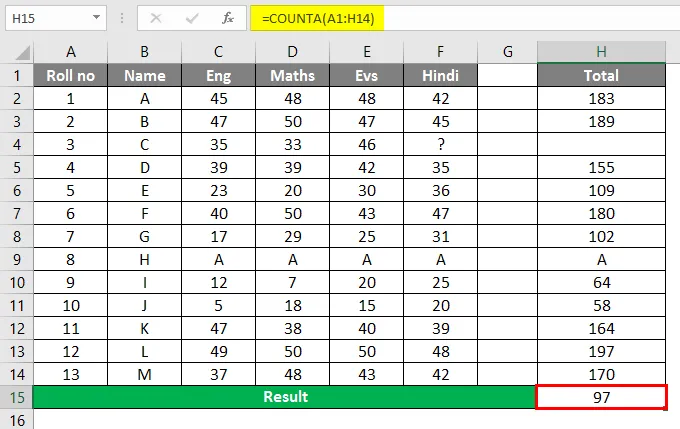
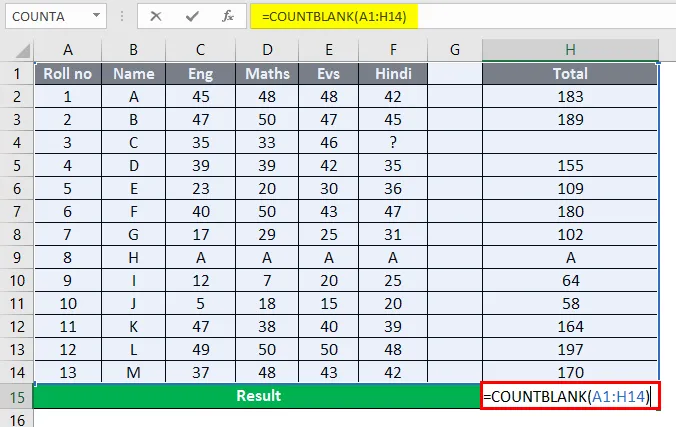
- Nüüd võite tulemuse nägemiseks vajutada sisestusklahvi.
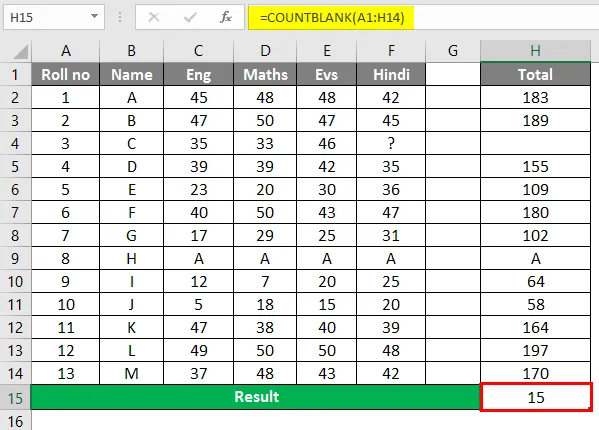
Meetod nr 2 - läbi sisestusfunktsiooni
- Valige lahter, kus tulemust kuvatakse.
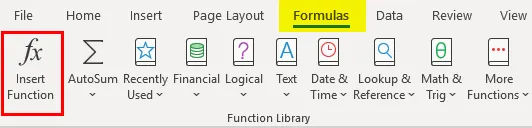
- Minge Exceli lindil vahekaardile Fail.
- Valige jaotises „Funktsioonide kogu” „Lisa funktsioon”.
- Ilmub tekst "funktsiooni lisamise dialoogiboks" ja tippige sisestusväljale "Funktsiooni sildi otsimine" vastav tekst "COUNTA".
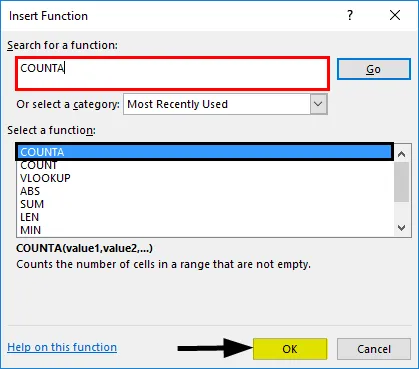
- Klõpsake nuppu 'Mine'. Valige sildi “Vali funktsioon” alt “CountA”.
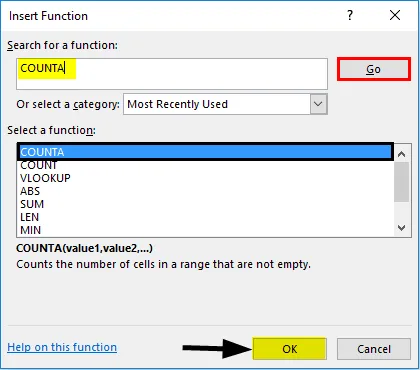
- Klõpsake nuppu OK. Ilmub dialoogiboks Funktsiooni argumendid. Sisestage jaotisesse „COUNTA” väärtus „Value1” vastavale loendatud vahemikule.
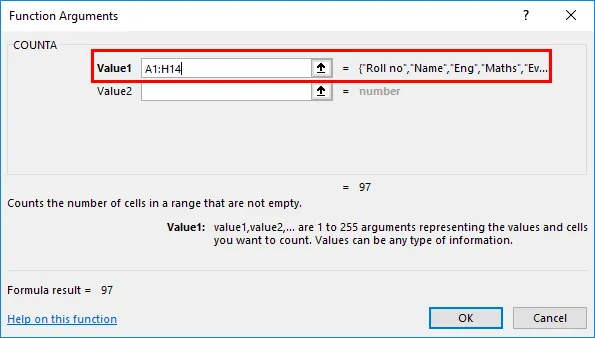
- Klõpsake nuppu OK.
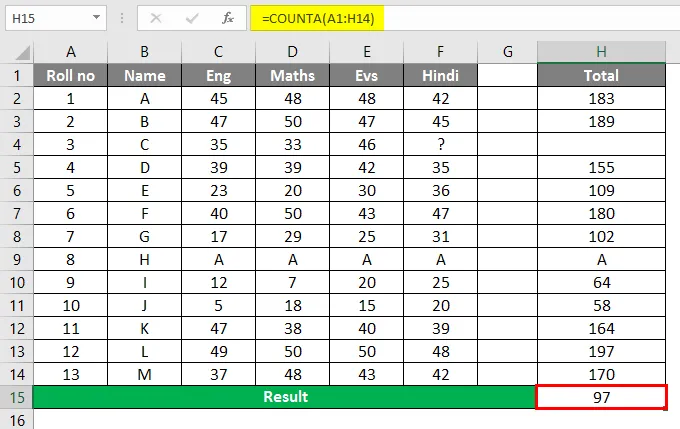
3. meetod - automaatse summafunktsiooni kaudu
- Valige lahter, kus tulemust kuvatakse.
- Minge Exceli lindil vahekaardile Fail .
- Valige funktsioonide raamatukogu alt „ AutoSum ” -> valige rippmenüüst „ Veel funktsioone …”.
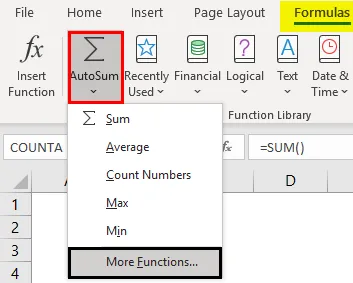
- Ilmub dialoogiboks "Lisa funktsioon", seejärel tippige tekstiväljale "Funktsiooni sildi otsimine" vastav tekst "COUNTA".
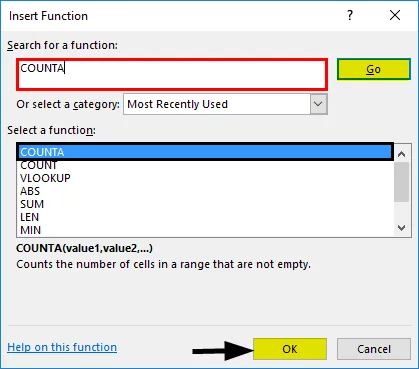
Asjad, mida meeles pidada
- Funktsiooni COUNTA () kasutatakse väärtusi sisaldavate lahtrite loendamiseks.
- See eirab “tühjade lahtrite” loendamist, kuid arvestab lahtrite arvu lugemisel lahtri tühja teksti ja tühikuid.
- Funktsiooni CountA (), Count () ja Countblank () süntaks on väga sarnased.
Soovitatavad artiklid
See on juhend Exceli funktsioonist COUNTA. Siin arutatakse, kuidas kasutada Excelis COUNTA funktsiooni koos praktiliste näidete ja allalaaditava excelimalliga. Võite vaadata ka meie teisi soovitatud artikleid -
- Lahtrite viited Excelis
- Exceli loendusfunktsioon
- Loendage nimesid Excelis
- Veergude sobitamine Excelis
- Funktsioon VBA COUNTA näidetega